AirDrop est devenu une fonctionnalité indispensable sur le iPhone et d’autres appareils Apple. Il permet le partage de fichiers sous la forme la plus simple, mais c’est exactement ce qui attire également les personnes louches. Récemment, l’abus de cette fonction pratique est en augmentation par le biais d’un acte connu sous le nom de cyberflashing. Cet article vous expliquera ce qu’est le cyberflashing et comment vous pouvez vous protéger.
Si vous souhaitez envoyer facilement des fichiers d’un appareil Apple à un autre, AirDrop est un outil efficace. Sans connexion Wi-Fi, vous pouvez transférer des données entre Mac, MacBook, et les appareils iOS dans un rayon d’environ neuf mètres. Sélectionnez simplement un appareil affiché et envoyez le fichier, l’autre personne doit l’accepter, et c’est tout.
Récemment, cependant, il y a eu de plus en plus de plaintes d’utilisateurs d’iOS, en particulier de femmes, qui subissent ce que l’on appelle le cyberflashing. Dans ce cas, ils reçoivent involontairement des enregistrements explicites d’autres utilisateurs iOS autour d’eux. L’envoi non sollicité d’images explicites est généralement assez dégoûtant. Mais avec le cyberflashing, il est aggravé par le fait que les victimes savent que l’expéditeur se trouve à proximité immédiate.
Ce que je pense de ces individus est quelque chose dont il vaut mieux discuter ailleurs. Que pouvez-vous faire pour vous protéger? Voici comment procéder ci-dessous !
Comment se protéger des requêtes AirDrop indésirables
La solution est en fait très simple. Tout ce que vous avez à faire est d’empêcher les étrangers d’accéder à votre iPhone ou iPad. Pour le faire, suivez ces étapes:
- Aller à Réglages et sélectionnez Général.
- Choisir AirDrop et sélectionnez Contacts uniquement. Les autres alternatives sont « Recevoir désactivé » pour rejeter les demandes AirDrop en général et « Pour tout le monde » pour accepter toutes les demandes.
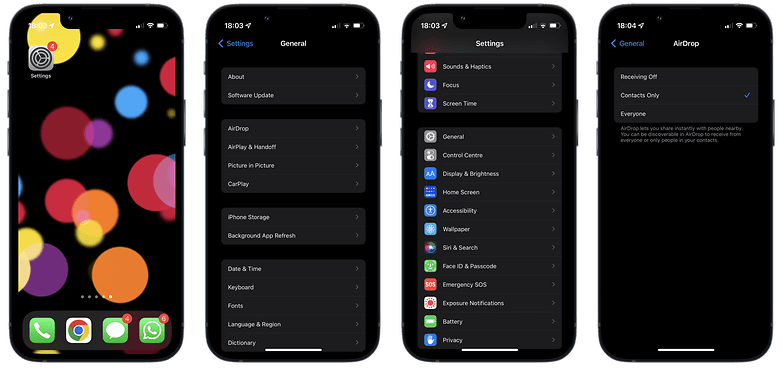
Vous pouvez configurer AirDrop dans les préférences ainsi que dans le centre de contrôle. / © NextPit
Alternativement, vous pouvez également accéder aux paramètres via le Control Center :
- Lancement Centre de contrôle
- Appuyez et maintenez l’onglet Paramètres réseau dans le coin supérieur gauche.
- Appuyez et maintenez enfoncé le AirDrop bouton, puis sélectionnez le Contacts uniquement option.
C’est tout ce qu’on peut en dire! Désormais, seules les personnes qui ont votre adresse e-mail ou votre numéro de téléphone Apple ID stocké dans leur liste de contacts pourront vous envoyer des demandes AirDrop.
Avez-vous déjà reçu de telles demandes de cyberflash désagréables via AirDrop ? Pensez-vous que nous devrions partager plus de conseils sur la façon de vous protéger des personnages louches sur le Web ? N’hésitez pas à nous écrire dans les commentaires.










